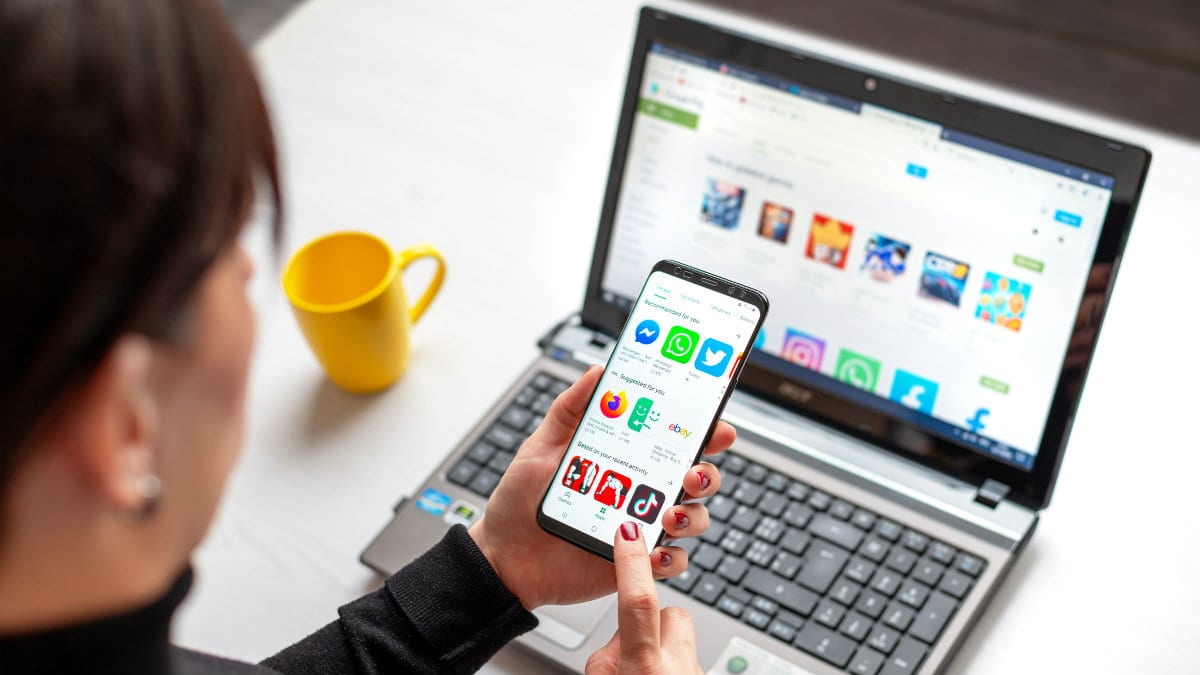Uma das grandes atrações dos produtos da Apple é a maneira como eles compartilham informações entre os dispositivos de maneira integrada. Sempre senti que a Microsoft estava tentando se atualizar nesse aspecto, algo que só foi enfatizado pela descontinuação dos Windows Phones.
A atualização de outubro de 2018 do Windows 10 tentou preencher essa lacuna, com o lançamento do aplicativo Seu telefone. Embora inicialmente tenha uma funcionalidade limitada, a Microsoft tem adicionado gradualmente novos recursos para torná-lo um aplicativo complementar abrangente.
Agora você pode gerenciar as chamadas, textos e notificações do seu telefone na área de trabalho, visualizar e excluir fotos e controlar a música.
Se você tem um smartphone da Samsung, já é possível abrir os aplicativos do Android diretamente na tela do seu computador, recurso que em breve chegará a todas as marcas. Veja como tirar o máximo proveito disso.
Como usar o “Seu telefone” no Windows 10
Em primeiro lugar, você precisará baixar o aplicativo Complemento – Seu telemóvel na Loja de aplicativos do Google. Isso pode já estar no seu telefone se você tiver um dispositivo Samsung, enquanto a versão do Windows 10 vem pré-instalada no seu dispositivo.
- Em seu dispositivo Android, acesse www.aka.ms/yourpc.
- Isso deve direcioná-lo para baixar o aplicativo da Google Play Store, embora possa estar pré-instalado se você tiver um telefone Samsung.
- Depois de baixado, abra o aplicativo e entre com sua conta da Microsoft. Você deve garantir que seja o mesmo que está conectado ao seu PC para que funcione.
- Abra o aplicativo Your Phone em seu PC e selecione Android phone.
- Os dois dispositivos devem se reconhecer, mas se não, digitalize o código QR que aparece com a câmera do seu telefone e certifique-se de fazer login no desktop também.
- Uma notificação deve aparecer em seu telefone solicitando permissão, toque em permitir.
- Marque a caixa para dizer que você instalou o aplicativo e, em seguida, o aplicativo será aberto.
- É isso aí! Agora você deve ver as guias de notificações, mensagens, fotos, tela do telefone e chamadas
Como usar o Microsoft Seu telefone no iPhone
Embora o aplicativo Seu telefone não esteja disponível na App Store, há uma forma de aproveitar um de seus recursos no iOS:
- Baixe o Microsoft Edge na App Store
- Depois de baixado, abra e aceite todas as permissões relevantes (algumas são necessárias para que o processo funcione corretamente)
- Abra uma página da web de sua escolha e toque no ícone Continuar no PC, localizado centralmente na parte inferior da tela
- Escolha o PC para o qual deseja enviá-lo (se ambos estiverem conectados à mesma rede Wi-Fi, ele deve ser exibido) e confirme
Porém, está longe de ser a funcionalidade completa e o AirDrop já oferece um recurso semelhante. Infelizmente, iOS e Windows não funcionam muito bem juntos.
Por que devo usar o Seu telefone?
Todos nós sabemos como o app “Seu telefone”
pode ser uma distração quando você está tentando trabalhar. É muito mais fácil ignorar uma notificação no canto da tela do laptop em vez de na parte frontal e central do telefone. Além disso, muitos aplicativos de desktop não enviarão notificações a menos que você tenha o programa aberto, o que deve reduzir ainda mais as distrações.
Quando você estiver pronto para verificar seu telefone, haverá um bom nível de funcionalidade. Além de receber notificações, você também pode fazer e receber ligações, enviar mensagens de texto e gerenciar fotos.
Uma atualização recente adicionou a capacidade de controlar a música que está tocando em seu telefone. Isso significa que você pode reproduzir / pausar, pular faixas e mudar facilmente de provedor de música sem sair de sua área de trabalho. Leia todos os detalhes aqui.
Novos recursos do Seu telefone
O maior recurso que chega ao Seu telefone é, sem dúvida, a capacidade de executar aplicativos Android nativamente em seu PC com Windows.
Isso foi anunciado em uma postagem do blog oficial em 5 de agosto de 2020, como parte de uma ampla parceria entre a Microsoft e a Samsung. Embora tenha sido confirmado que os telefones Galaxy recentes e o Surface Duo de tela dupla da Microsoft receberão o recurso, não está claro se ele será compatível com todos os dispositivos Android em algum momento.
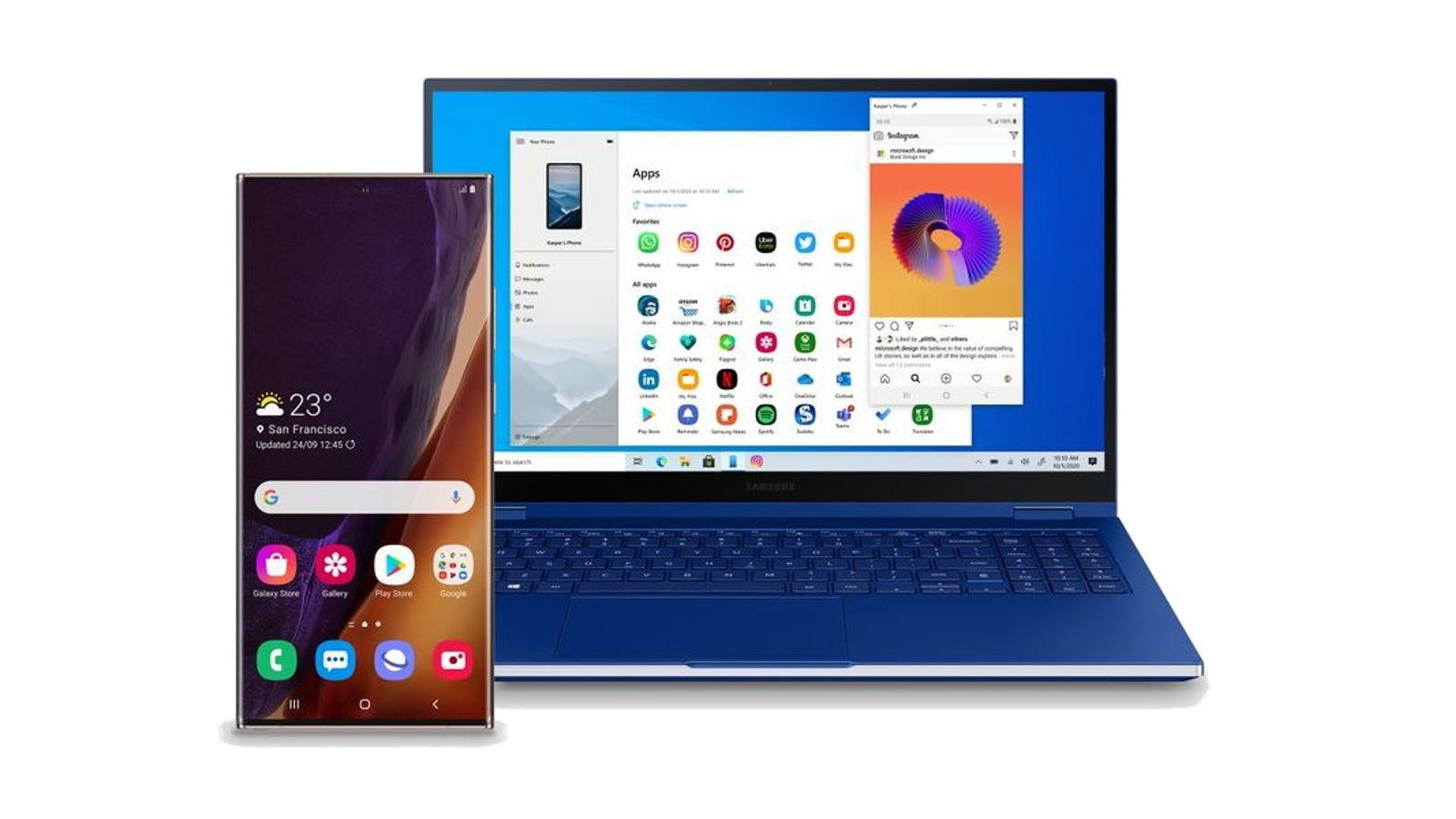
Uma pequena demonstração vazou antes do evento e parece sugerir que funcionará por meio de espelhamento de tela.
Your Phone | Apps page to get👉DisplayPSUpdate pic.twitter.com/opGWXn2TmG
— Aggiornamenti Lumia (@ALumia_Italia) July 18, 2020
Isso foi confirmado durante o evento Galaxy Unpacked da Samsung em 5 de agosto. A funcionalidade inclui a capacidade de abrir vários aplicativos de telefone na área de trabalho simultaneamente, bem como fixar o Android na barra de tarefas do Windows 10. Já ensinamos o passo a passo de como fazer.
O recurso agora está sendo disponibilizado para além dos membros do Programa Windows Insider, de acordo com o Windows Latest, sugerindo que um lançamento completo é iminente.
O Windows Latest também está relatando mais recursos que podem chegar ao seu telefone em um futuro próximo. Um modo Picture-in-Picture, que permitirá aos usuários manter conversas de texto individuais separadas do resto do aplicativo. Haverá também a opção de ligar para os contatos diretamente da guia de mensagens, para uma experiência de desktop mais integrada.
Em outro lugar, seu telefone agora oferece a capacidade de copiar texto de maneira inteligente diretamente de uma imagem, simplesmente clicando com o botão direito do mouse. O Windows Latest também está relatando um novo menu de Configurações simplificado, tornando mais fácil navegar pelo aplicativo.
Esses recursos estão atualmente disponíveis para membros do Programa Windows Insider e uma distribuição completa é esperada em breve. O bom histórico do Windows Latest significa que não temos razão para duvidar do que eles estão dizendo aqui.
Outro recurso que pode ser iminente é o gerenciamento de imagens. O usuário do Twitter @ALumia_Italia conseguiu excluir fotos do telefone diretamente do aplicativo Your Phone, e o vídeo associado mostra isso em ação:
Great new add to @MSYourPhone! You can now delete your phone photos directly in app (just tried, and it works fine) pic.twitter.com/5srBU72hCo
— Aggiornamenti Lumia (@ALumia_Italia) July 7, 2020
Anteriormente, você só podia ver fotos em seu PC, então é mais um passo significativo. O forte histórico do usuário no que diz respeito aos recursos de pré-lançamento do Windows significa que não temos razão para duvidar do que está sendo dito.
Conforme relatado pelo WinBuzzer, um recurso que permite que você responda diretamente a uma mensagem com uma chamada também está sendo testado no Programa Windows Insider.